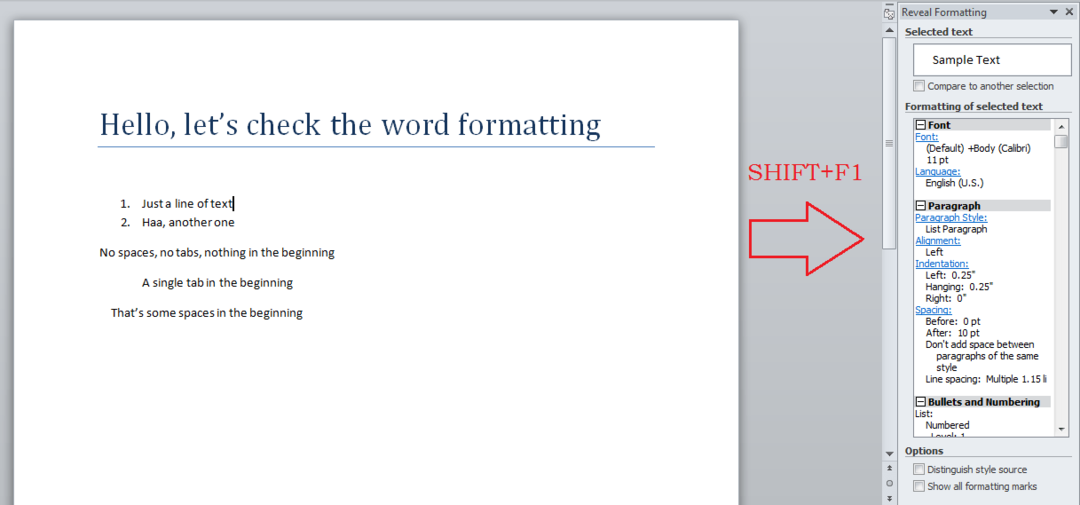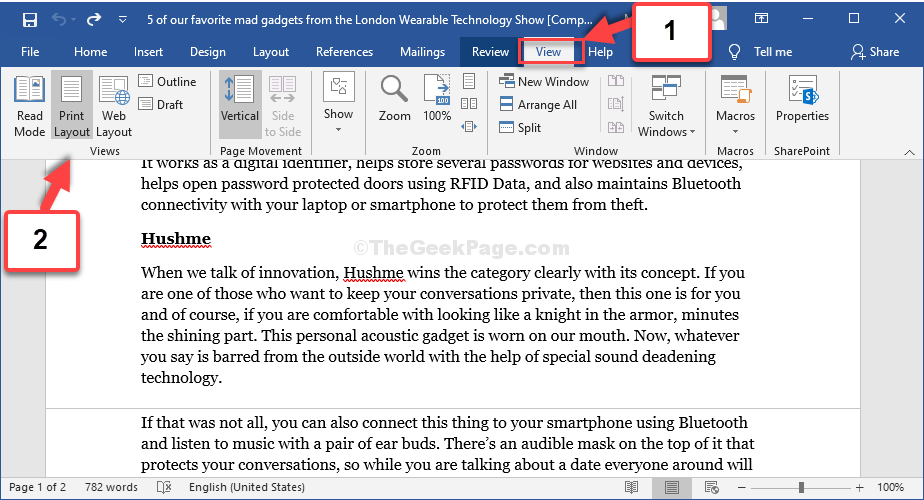Το Microsoft Office είναι ένα από τα ευρέως γνωστά λογισμικά εφαρμογών που αναπτύχθηκαν από τη Microsoft Corporation. Το Microsoft Office είναι μια συλλογή διαφορετικών προϊόντων με τίτλο «Word», «PowerPoint», «Excel», «Access» για να αναφέρουμε μερικά.
Το Microsoft Word χρησιμοποιείται για τη δημιουργία εγγράφων, ενώ το Microsoft PowerPoint χρησιμοποιείται για τη δημιουργία παρουσιάσεων. Το Microsoft Excel χρησιμοποιείται για τη δημιουργία υπολογιστικών φύλλων ενώ η Microsoft Access χρησιμοποιείται για τη δημιουργία βάσεων δεδομένων. Αυτά τα προϊόντα έχουν μεγάλη σημασία καθώς χρησιμοποιούνται σε όλο τον κόσμο.
Διαβάστε επίσης: -Πώς να απενεργοποιήσετε την αυτόματη ενημέρωση στα Windows 10
Το παραδοσιακό γραφείο της Microsoft αποτελούσε μόνο βασικές δυνατότητες. Με την πάροδο του χρόνου, πολλά χαρακτηριστικά ανανεώθηκαν και προστέθηκαν νέα χαρακτηριστικά για να το καταστήσουν πιο φιλικό προς τον χρήστη.
Σε αυτό το άρθρο, θα ακολουθήσουμε ορισμένα βήματα σχετικά με τον τρόπο αυτόματη ενημέρωση του Microsoft Office στα Windows 10:
Μέθοδος 1 - Μέσω του Microsoft Office
1. Ανοίξτε οποιαδήποτε εφαρμογή του Office, όπως λέξη ή power point.
2. Κάντε κλικ στο Λογαριασμοί στο αριστερό μενού.
3. Τώρα, κάντε κλικ στο Επιλογές ενημέρωσης.
4. Τέλος επιλέξτε απενεργοποιήστε τις ενημερώσεις από το μενού.

Μέθοδος 2 - Μέσω ρυθμίσεων
Βήμα 1:
Ανοίξτε την εφαρμογή "Ρυθμίσεις". Μπορείτε να ανοίξετε αυτήν την εφαρμογή πατώντας ταυτόχρονα τα πλήκτρα "Win key + I".
Εναλλακτικά, μπορείτε να πληκτρολογήσετε "Ρυθμίσεις" στη γραμμή αναζήτησης των Windows που βρίσκεται δίπλα στο εικονίδιο "Έναρξη". Κάντε κλικ στην πρώτη παρεχόμενη επιλογή.
Βήμα 2:
Κάντε κλικ στο «Ενημέρωση και ασφάλεια».

Σημείωση: Η επιλογή "Ενημέρωση και ασφάλεια" περιλαμβάνει λειτουργίες όπως τις επιλογές Windows Update, Windows Defender, Backup, Recovery, Activation και Windows Developer.
Βήμα 3:
Στα αριστερά υπο μενού, κάντε κλικ στο "Windows Update". Στη δεξιά ενότητα, μετακινηθείτε προς τα κάτω και κάντε κλικ στο "Προχωρημένες επιλογές”.

Βήμα 4:
Προς την Καθιστώ ανίκανο, απλώς απενεργοποιήστε, "λάβετε ενημερώσεις για άλλα προϊόντα της Microsoft όταν ενημερώνω τα παράθυρα".

Σημείωση: Εάν ενεργοποιήσετε αυτήν την επιλογή ON, αυτή η λειτουργία θα ενεργοποιηθεί. Η ενεργοποίηση αυτής της δυνατότητας θα ενημερώνει κάθε προϊόν της Microsoft (περιλαμβάνει το Microsoft Office) που έχετε εγκαταστήσει στο σύστημά σας.